2021年4月14日にAmazonから発売された新型「Fire TV Stick」を購入したので、2020年に書いた記事を最新バージョンにリニューアルしました!(最終更新日:2022/11/23)
Fire TV Stickは、テレビのHDMI端子に挿すだけで、豊富な映画やビデオを大画面で楽しめる便利なアイテムになっています。(※インターネット環境は必要です)
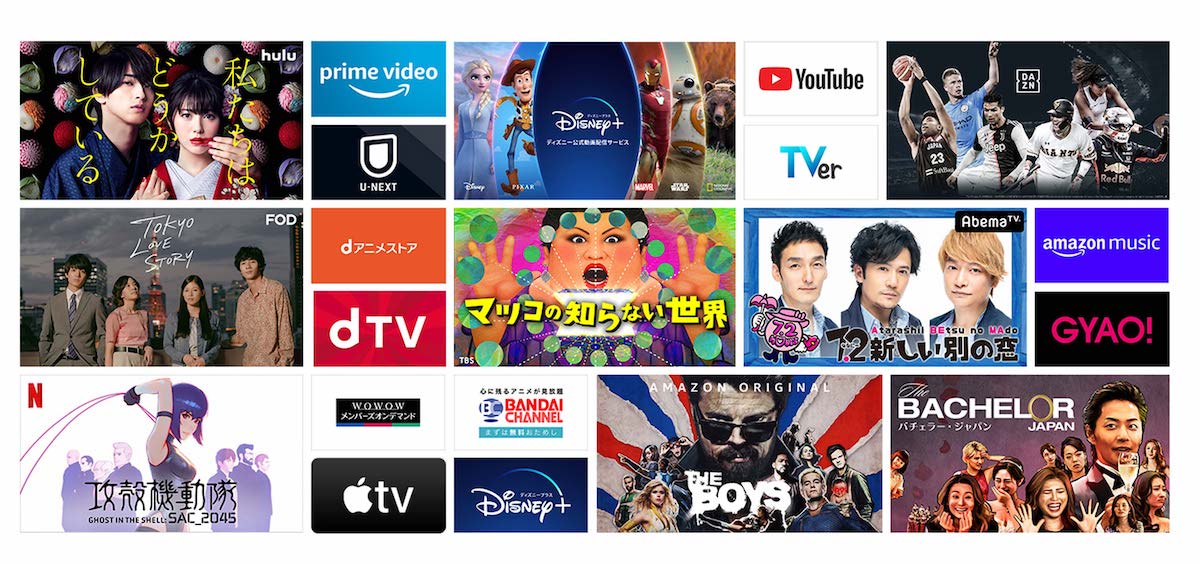
Amazonビデオ、Hulu、Netflix、YouTube、AbemaTV、U-NEXT、DAZN![]() 、dTV、FODプレミアム、などなど…様々な動画配信サービスに対応しているのがポイントです。
、dTV、FODプレミアム、などなど…様々な動画配信サービスに対応しているのがポイントです。
特に大きなテレビでYouTubeを楽しみたい。そんな方におすすめのガジェットになっています。
旧モデルを誕生日プレゼントでもらってから愛用してきましたが…現在発売されているモデルは『電源ボタン、音量調整ボタン、音声コントロールボタン(アレクサ)、Netflix、DAZNなどが一発で起動するアプリボタン』が使える高機能リモコンが付属しています。しかも第2世代よりも50%パワフルになっているんです。これは魅力的!
Fire TV Stick (ファイヤースティック)レビュー

Fire TV Stickはとにかくサイズが小さいのがポイントです。隣に置いたのはiPhone 12 Proなんですが…この箱の中に本体やリモコンが入っているなんて驚きです。

中に入っていたのはこれだけです。「こんにちは」と書かれた説明書の下に写っているのがFire TV Stickの本体です。その隣にあるのがリモコンなんですが、本体がリモコンより小さいなんてビックリでした(笑)
Fire TV Stickの使い方(接続方法など)
使い方は本当に簡単です。テレビの背面にあるHDMI端子に本体を挿し、電源ケーブルを使いコンセントに繋ぐだけ。

あとはテレビの入力をHDMIに切り替え、ガイダンスに従いインターネット(Wi-Fi)に接続するだけです。
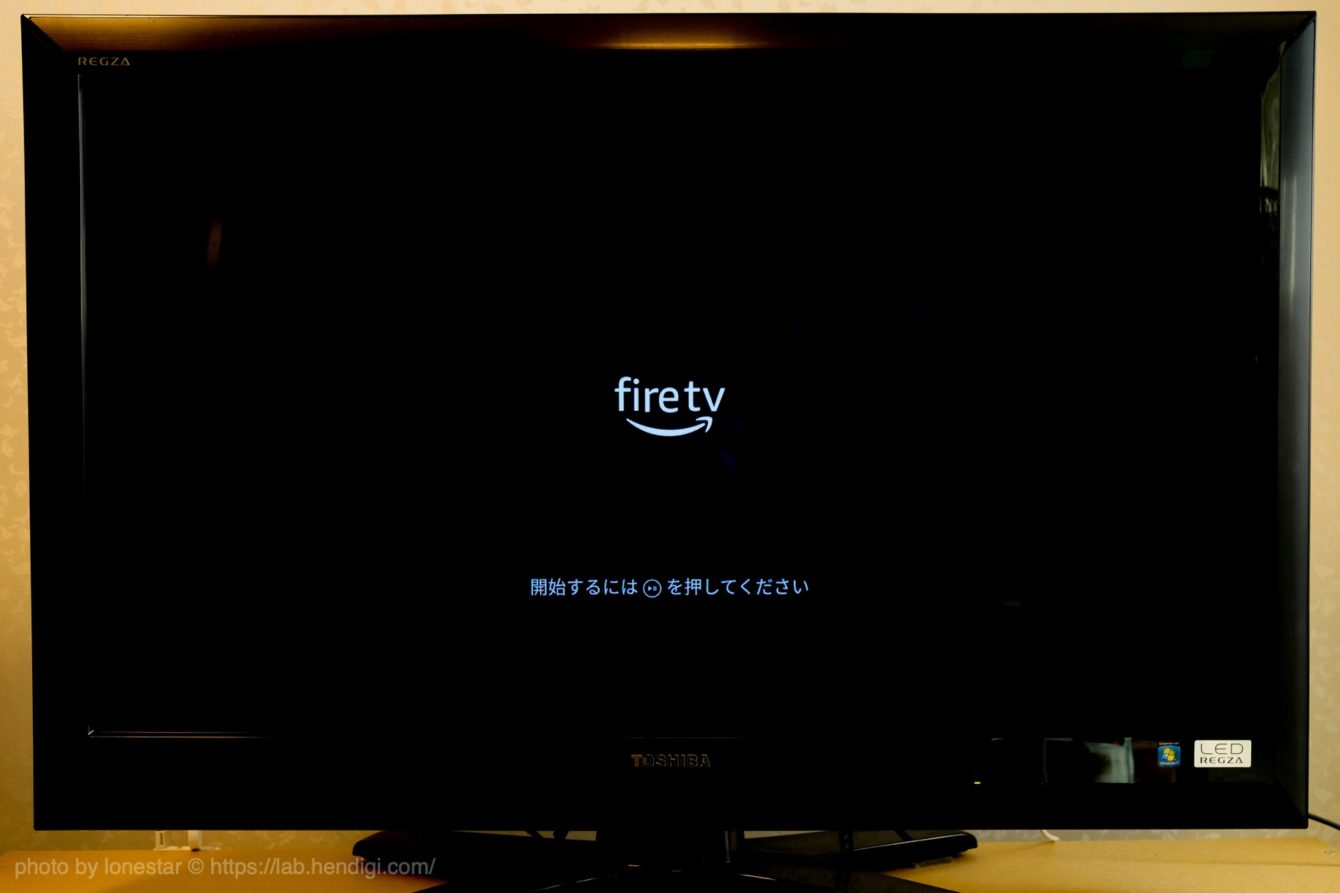
わが家にあるテレビはすでに廃版になった37インチのREGZAです。Fire TV StickはHDMI端子とWi-Fi環境さえあれば古いテレビでも簡単に使えるのもポイントです。

左上にあるのが電源ボタン、青いボタンはアレクサ専用ボタンです。本体下部にはプライムビデオ、ネットフリックス、DAZN、Amazonミュージックのアプリボタンが追加されました。また音量調整ボタンの右には番組表ボタン(AbemaTVなど)があります。
電源オフ状態からアプリボタンを押すだけで、テレビの電源がオンになり、Netflixなどのアプリが起動するのは本当に便利です。
もちろんテレビのリモコンを使わなくても電源オン/オフや音量調節もできます。
Fire TV Stickの設定方法
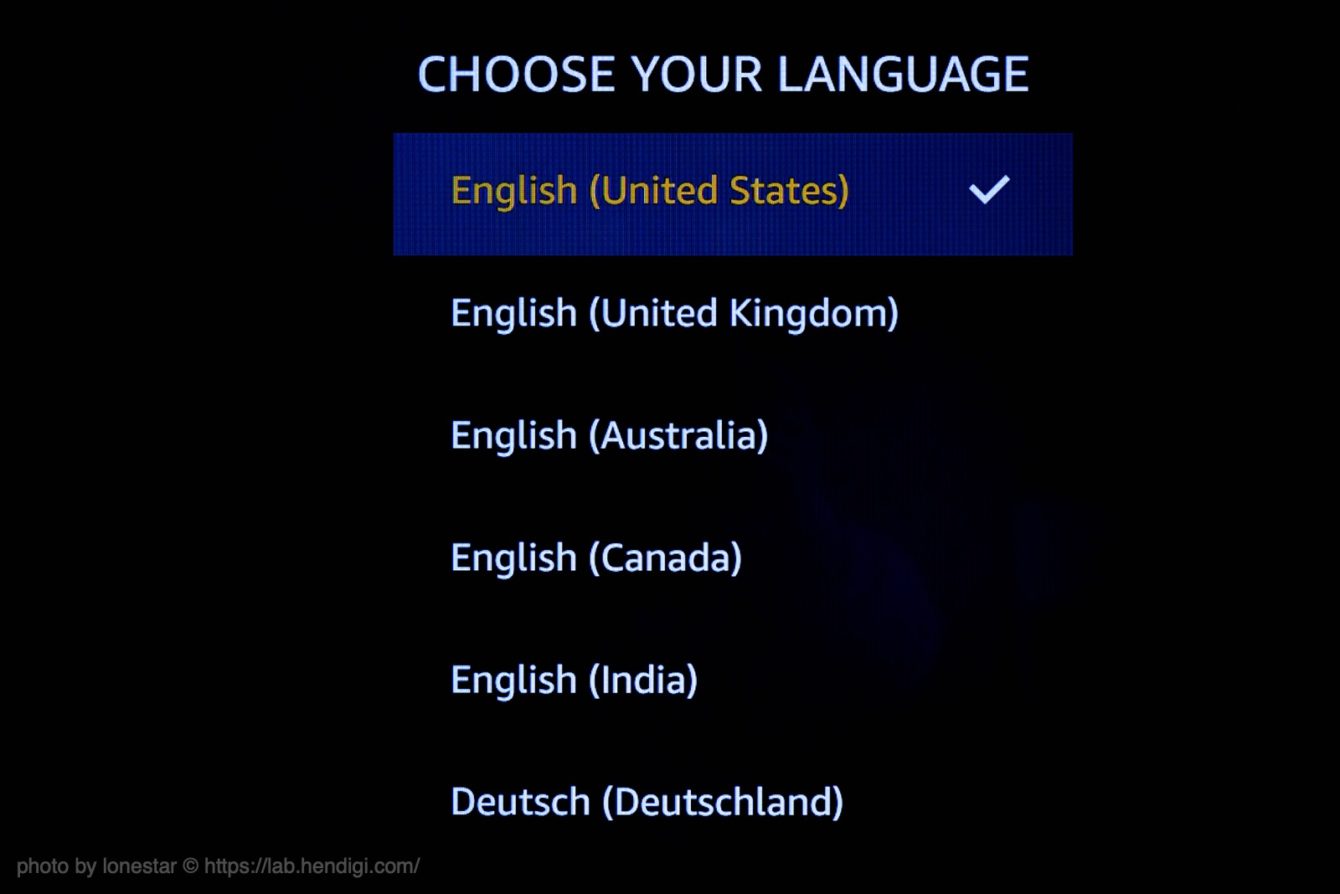
まずは言語を日本語に設定。次は「ネットワークに接続」します。環境によってはいくつかネットワークが表示されますが、いつも使っているSSIDをリモコンを使い選択します。
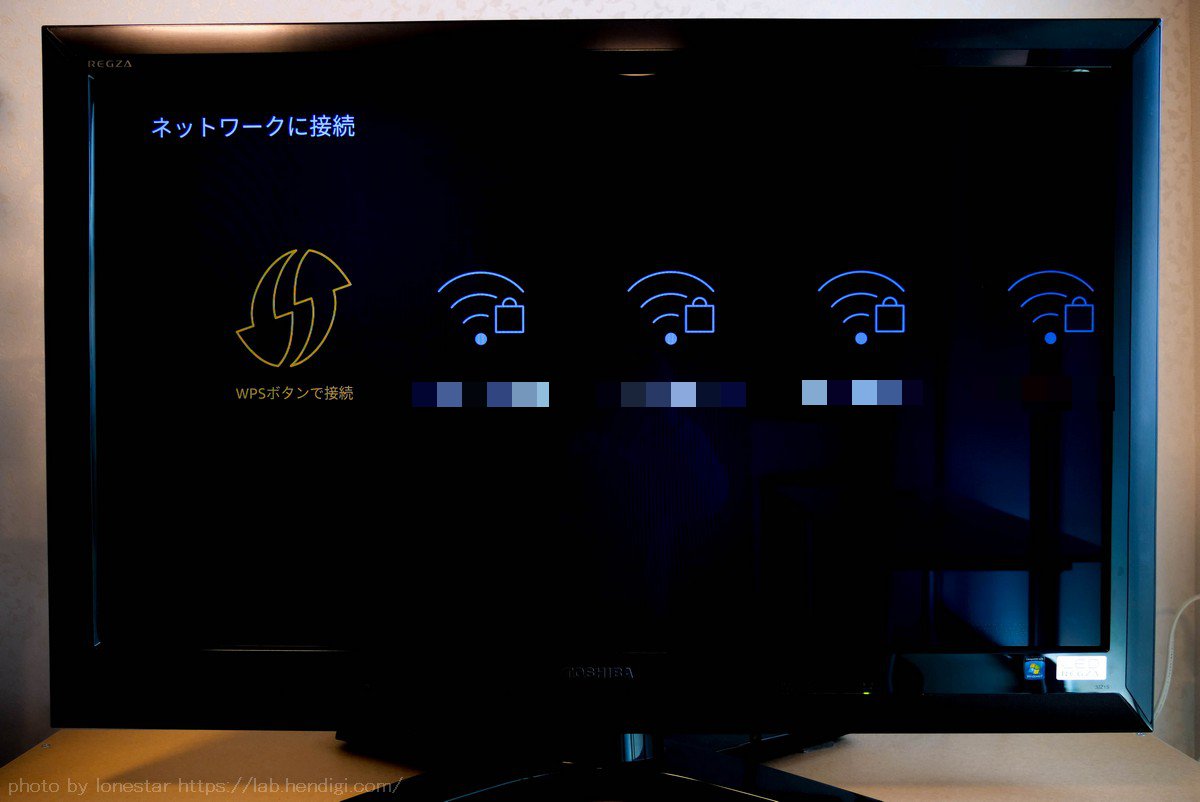
Wi-Fi機器の本体裏などに書かれているパスワード(暗号化キー)を入力します。

ネットワークに接続されたら「Amazonアカウント使ってサインイン」します。
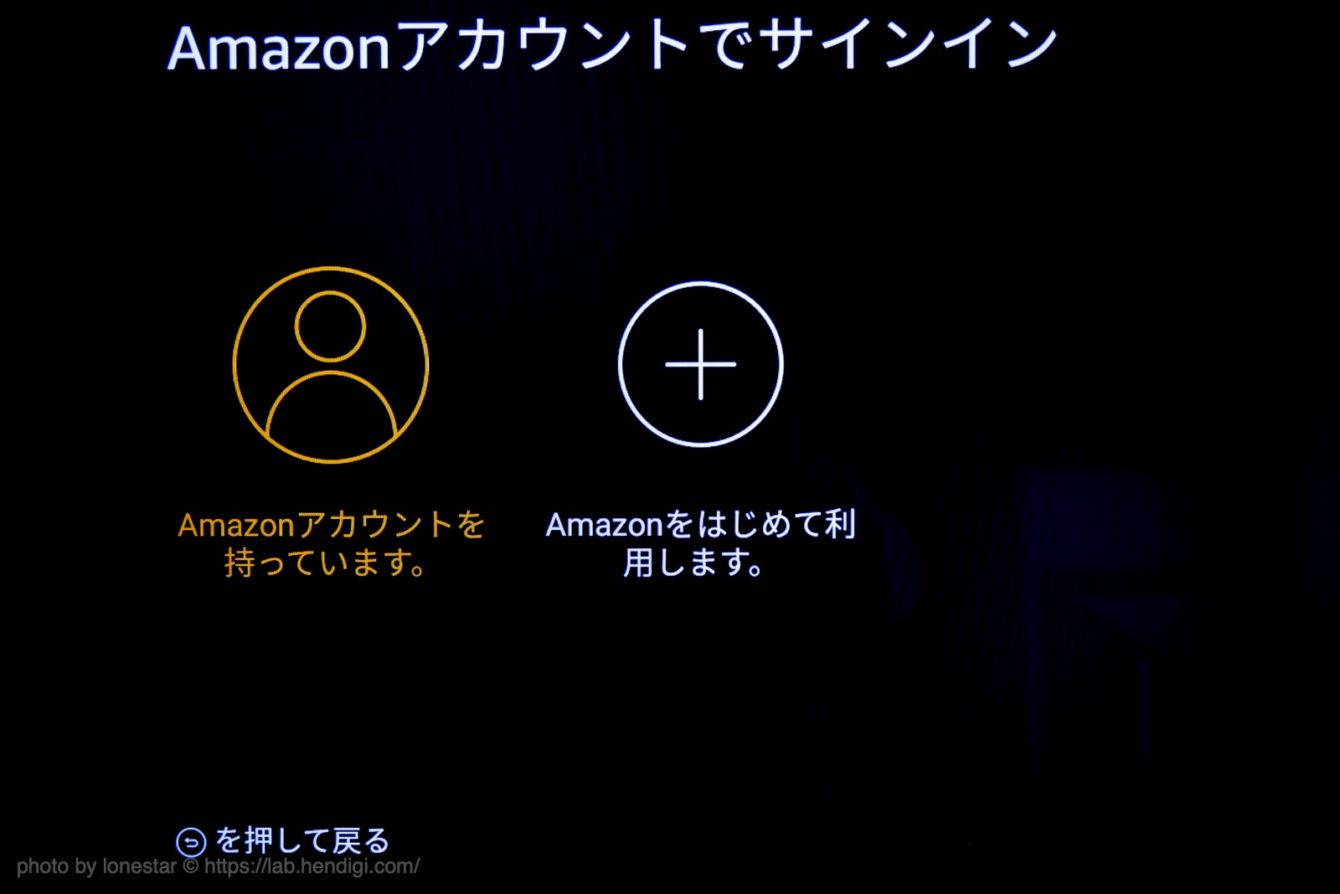
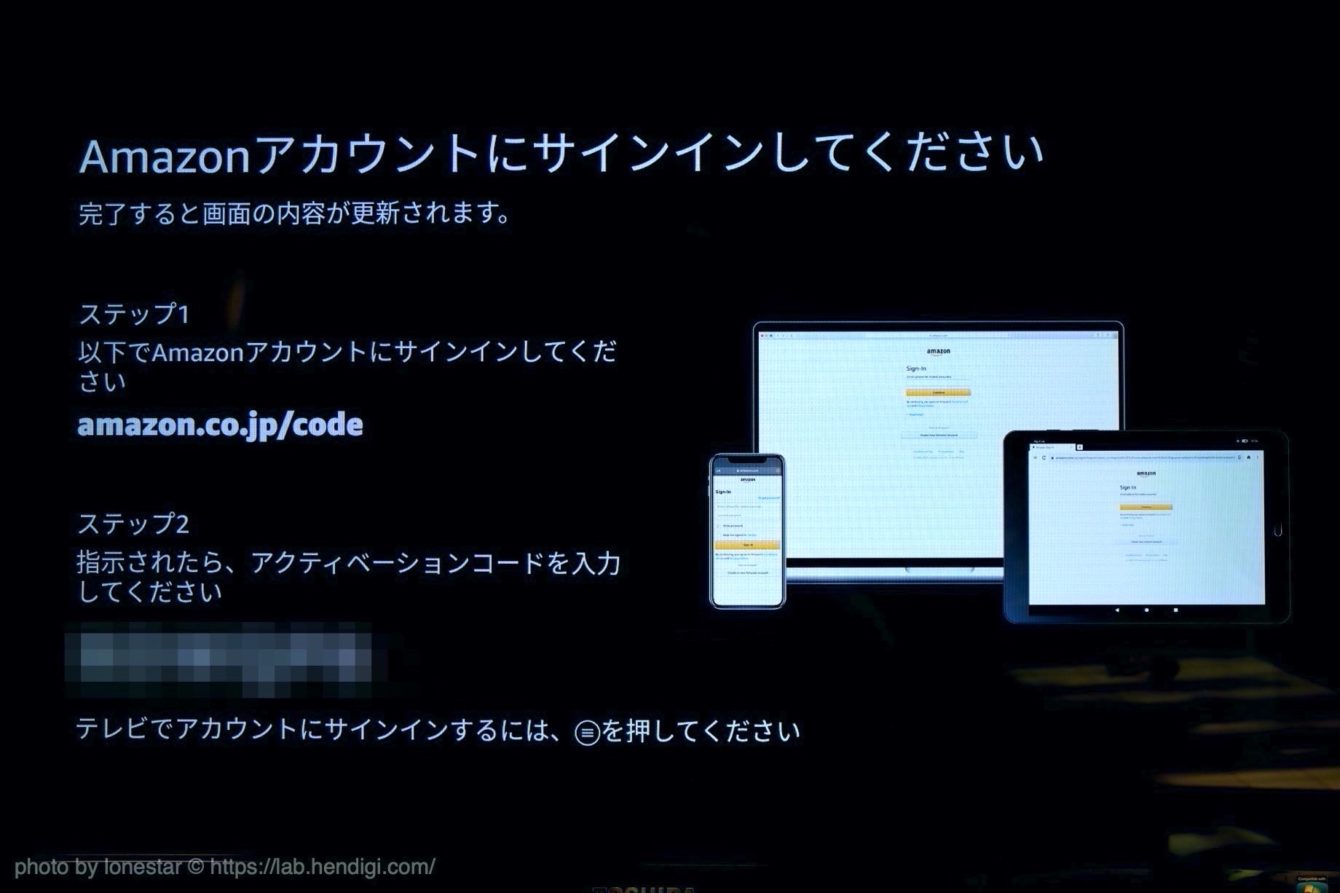
スマホ、タブレット、パソコンなどで「https://www.amazon.co.jp/code」にアクセスして、テレビの画面に表示されている「アクティベーションコード」を入力します。
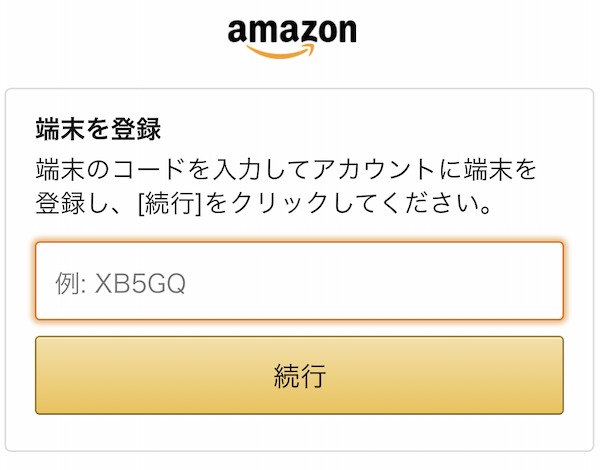
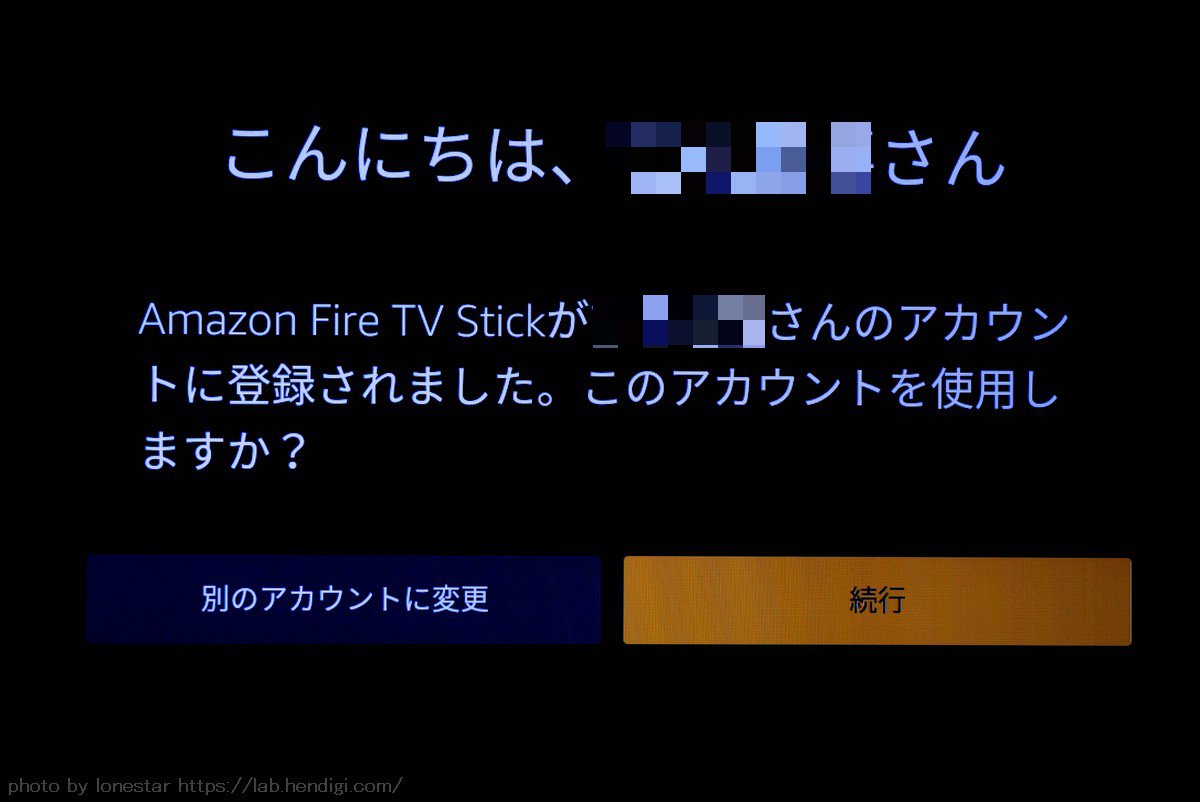
あとは自分のアカウントを使ってFire TV Stickを楽しむだけ!
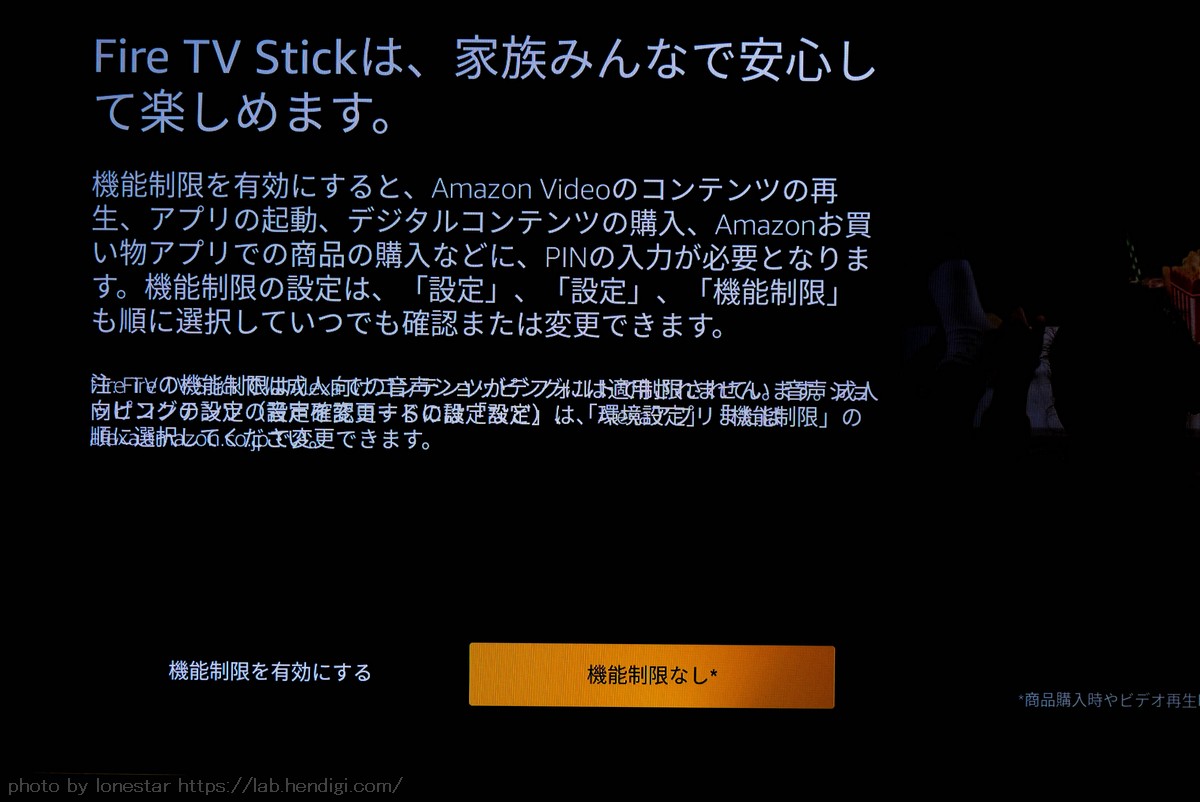
家族で使う場合は…機能制限をオンにしておくと、コンテンツをどんどん購入されて困る事もないので安心です。うちは夫婦二人で使うだけなので機能制限なしにしました。
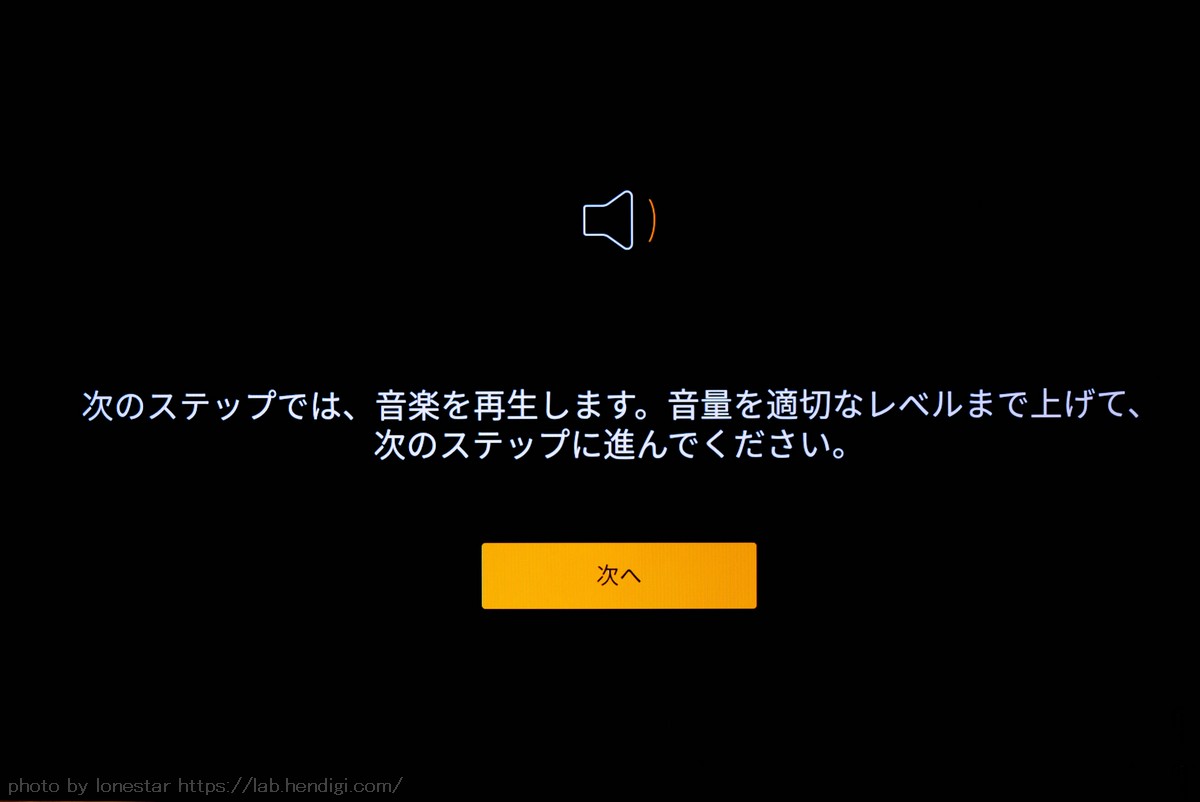
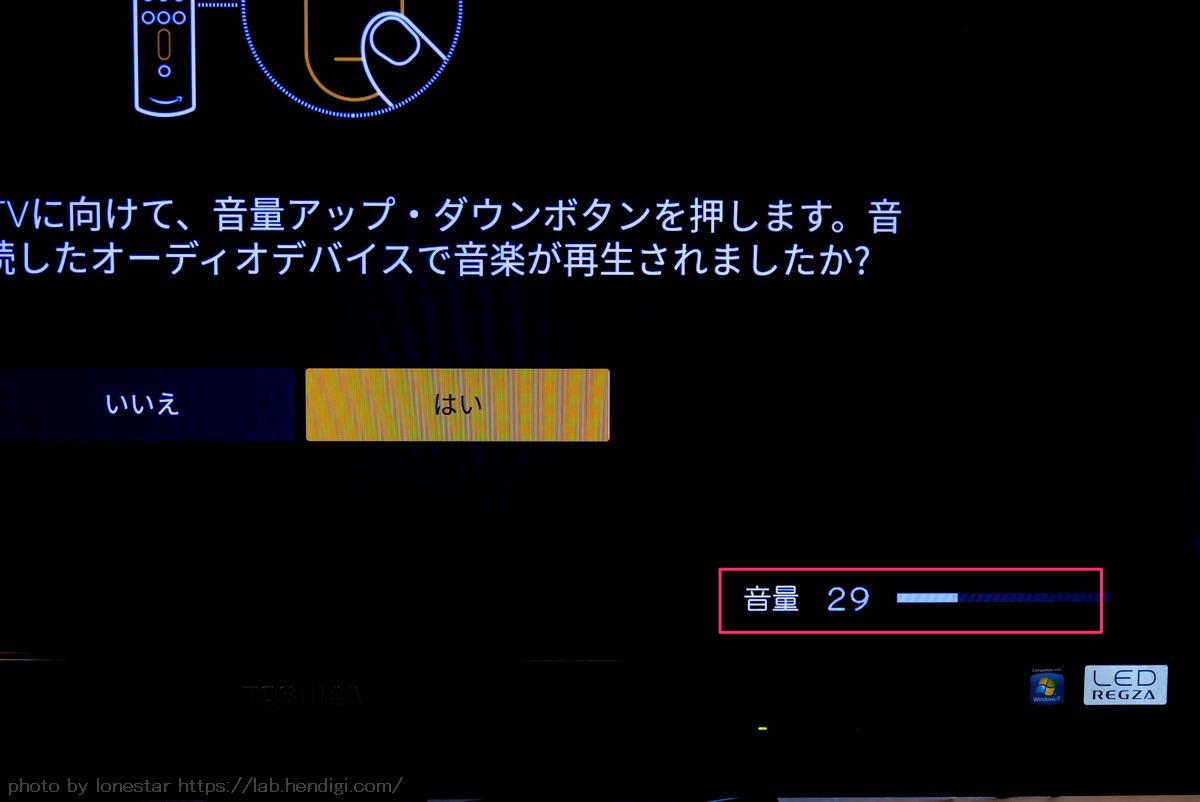
次は「音量設定」です。音量が調節出来るか確認します。リモコンをテレビに向けて、音量調整を試しOKだったら「はい」を選びます。やっぱりリモコンで音量調整出来るの便利ですね!

Fire TV Stickを起動する前に必要なアプリを事前にダウンロードする事が出来ますが、ここで「YouTube(ユーチューブ)」のアプリを選択するのがおすすめ。
Fire TV Stickを120%楽しみたいならプライム会員がオススメ
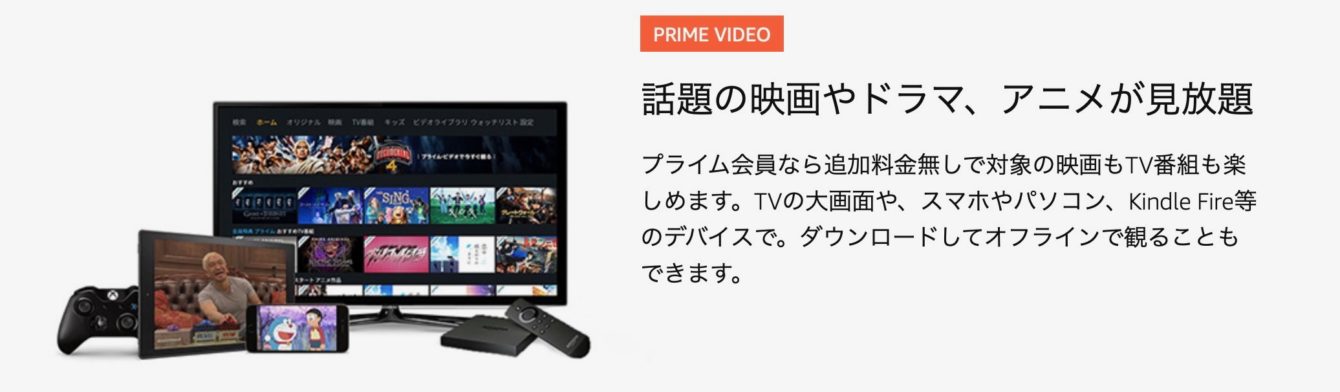
それとFire TV Stickを120%楽しみたいなら…プライム会員になるのがオススメです。
プライム会員になるとプライム・ビデオを楽しむ事が出来るんですが、Amazonオリジナルの動画も面白いし、海外ドラマや映画などのコンテンツも豊富で年間4,900円(月々に換算すると408円!)です。もちろん動画以外のメリットも豊富なのでAmazonは使ってるけどプライム会員じゃない方がいたら公式サイトをチェックしてください。
※もちろんプライム会員じゃなくてもYouTubeやAbemaTVなど様々な動画やコンテンツを楽しむ事が出来ますのでご安心を
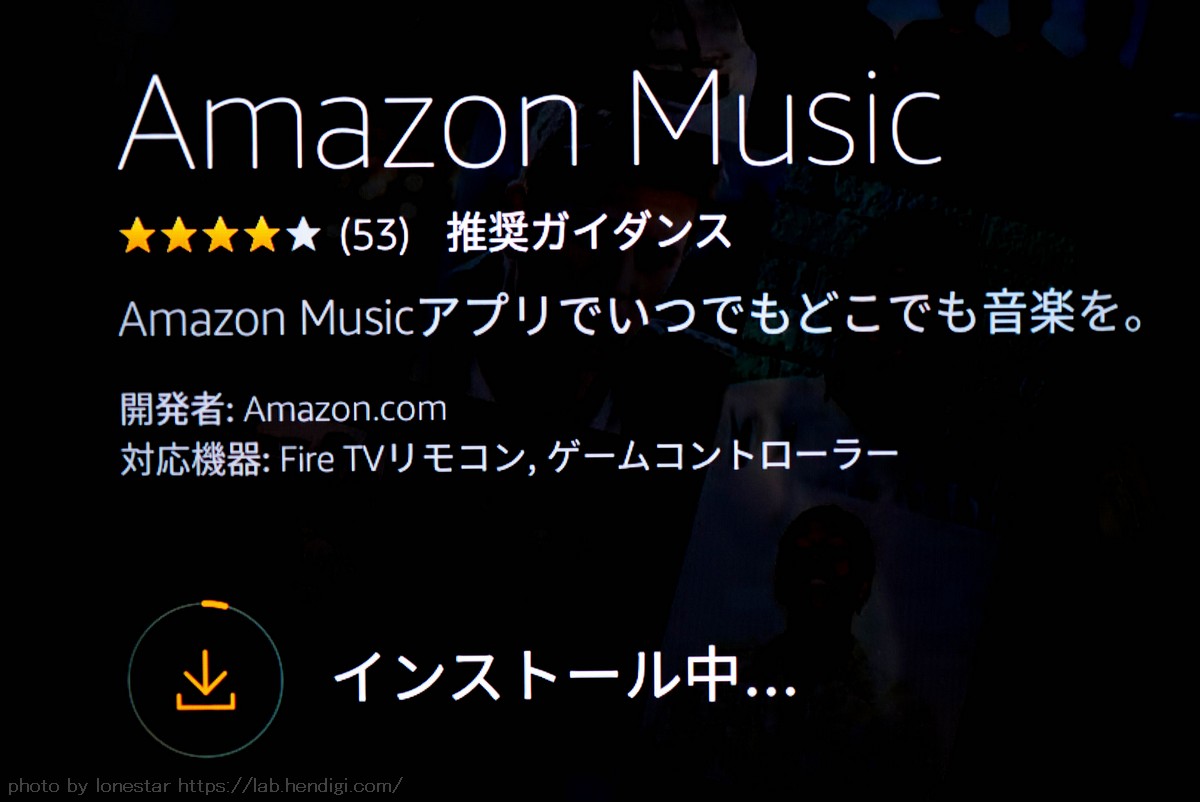
また、プライム会員だったら動画だけじゃなく「Amazonミュージックプライム」もテレビから使う事が出来ます。このアプリを使うと追加料金なしで大量の曲が聴き放題になります!Fire TV Stickで動画コンテンツを楽しんだ後に「Amazonミュージック」で音楽を流しておく。なんて使い方も出来ます。
Fire TV Stickのリモコンでアレクサを使ってみよう

Fire TV Stickの音声認識機能は本当に簡単に使えます。ボタンを押しながら自分の声で映画のタイトルなどを話せば音声を認識して検索してくれます。今回は試しに「Back to the Futureを見せて」と声に出してみました。
Fire TV Stickでアレクサを使ってみた動画
リモコンのボタンを押しながら話すだけで…様々な動画を楽しむ事が出来ますし、早送りや一時停止も可能です。またアレクサを使う事で、家の近くの天気、近所のレストランやスポーツジムなどを調べる事も出来ます。これは本当に便利です!
テレビでYouTubeを見るならFire TV Stickがオススメ
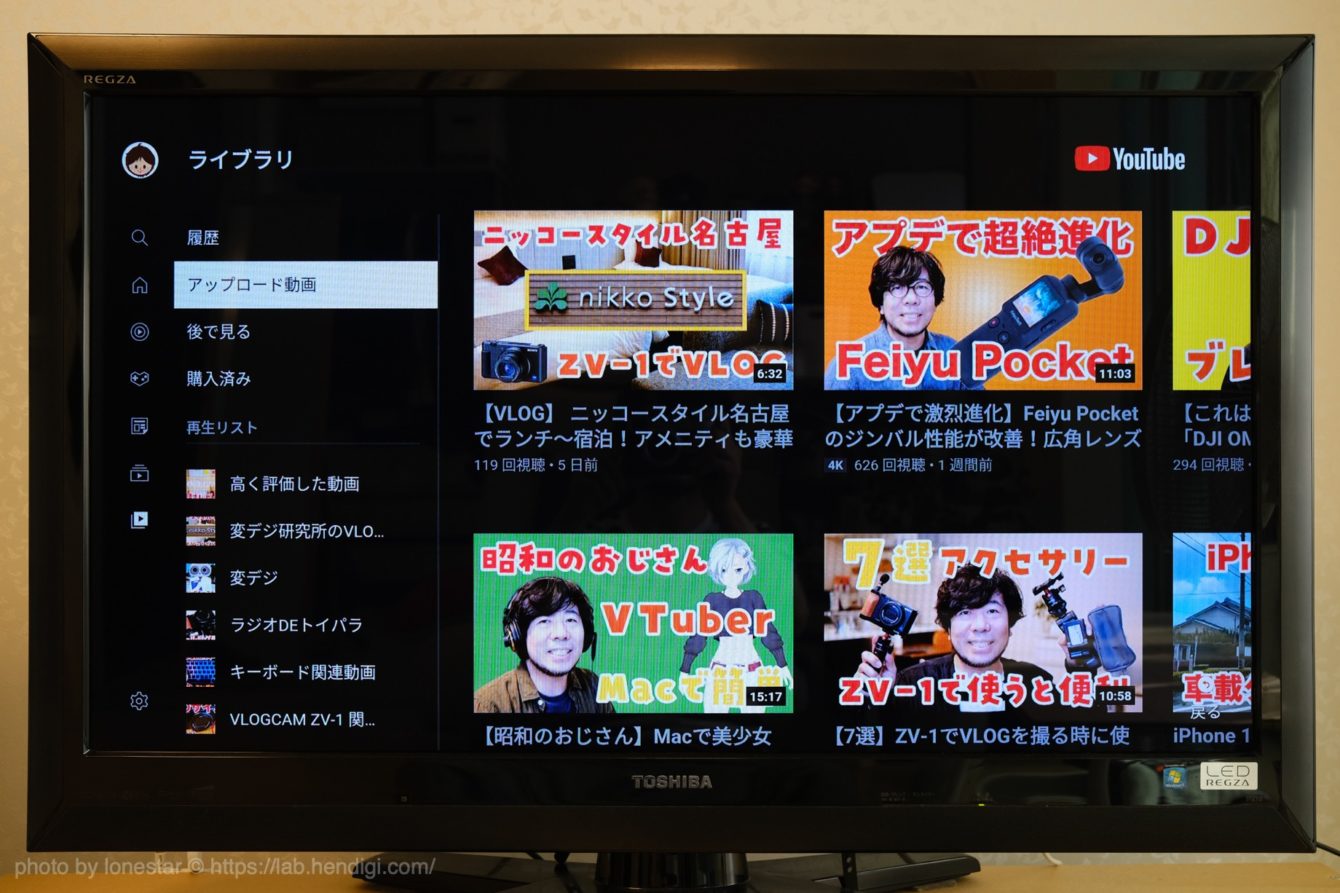
Fire TV StickにはYouTubeのアプリが用意されているので、簡単にテレビの大画面でYouTubeを楽しむ事が出来ます。使い方は簡単ですが…分かりやすく画像付きで説明していきます。
Fire TV Stickを使いYouTubeをテレビで楽しむやり方
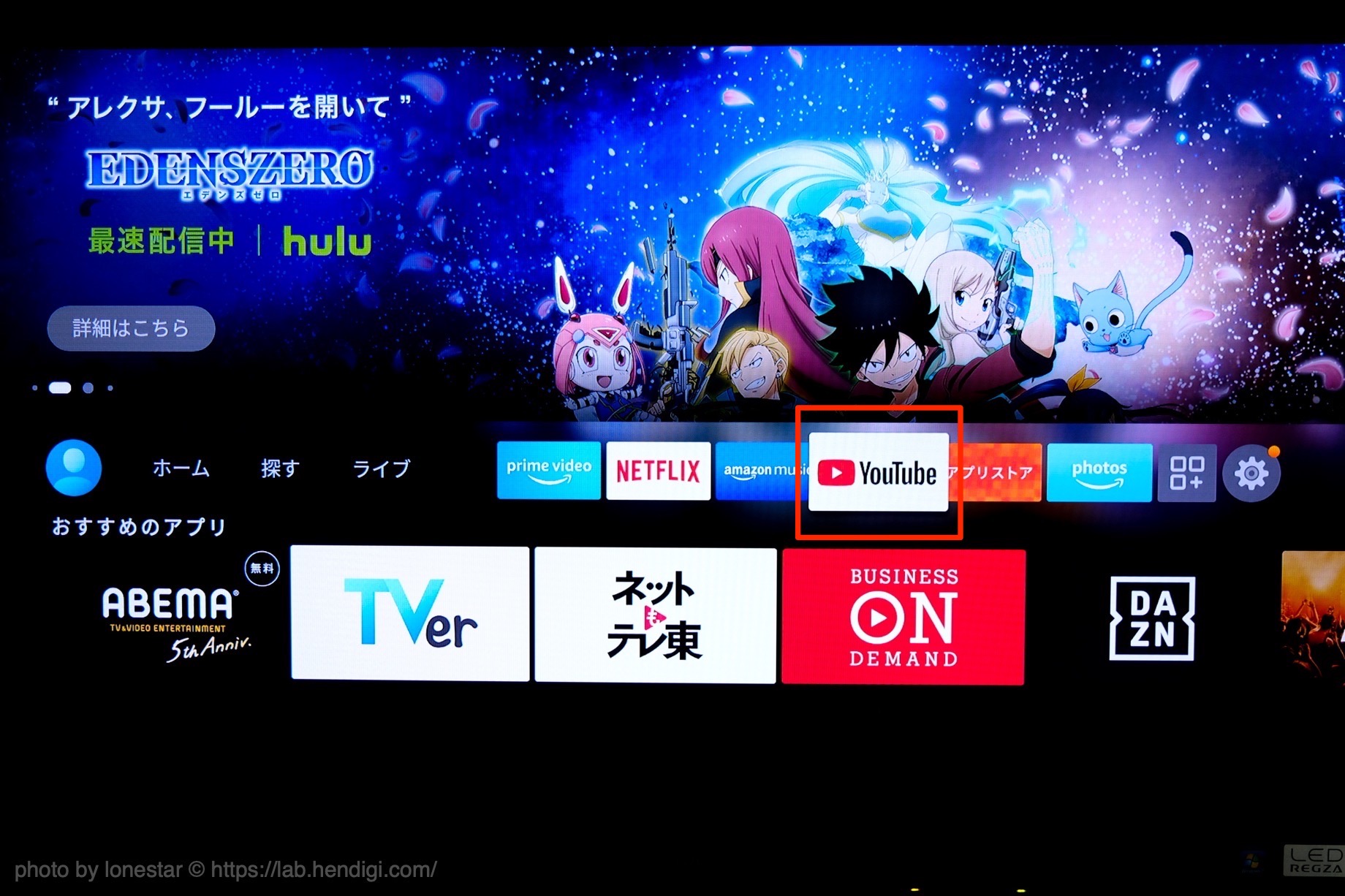
Fire TV Stickを起動した時に「YouTubeアプリ」をインストールした方はホーム画面にYouTubeのアイコンが表示されているはずです。このアイコンが見当たらない場合は「アプリストア」から「YouTubeアプリ」を選択してダウンロードします。
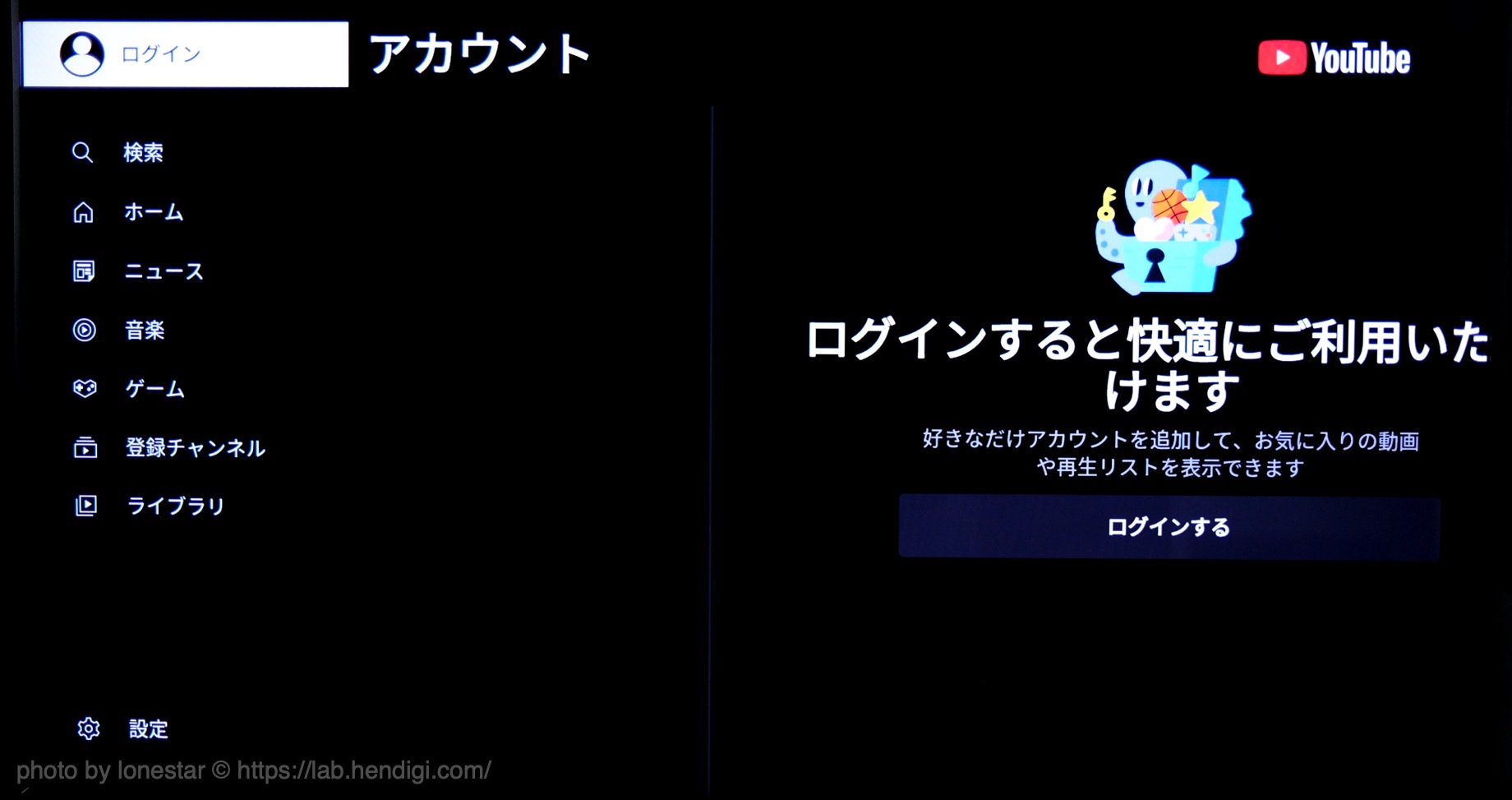
YouTubeアプリをインストールしたら起動します。次にYouTubeのアカウントを持っている場合は「ログイン」しましょう。
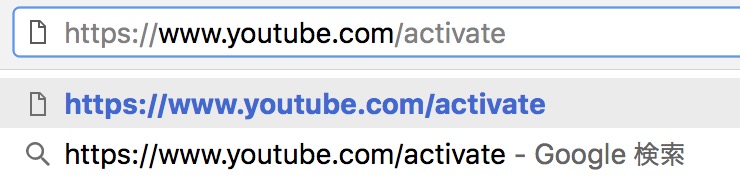
ここが少しだけ面倒なんですが…Fire TV StickでYouTubeにログインするには「youtube.com/activate」にアクセスする必要があります。(※ウェブブラウザでログインするを選択した場合)
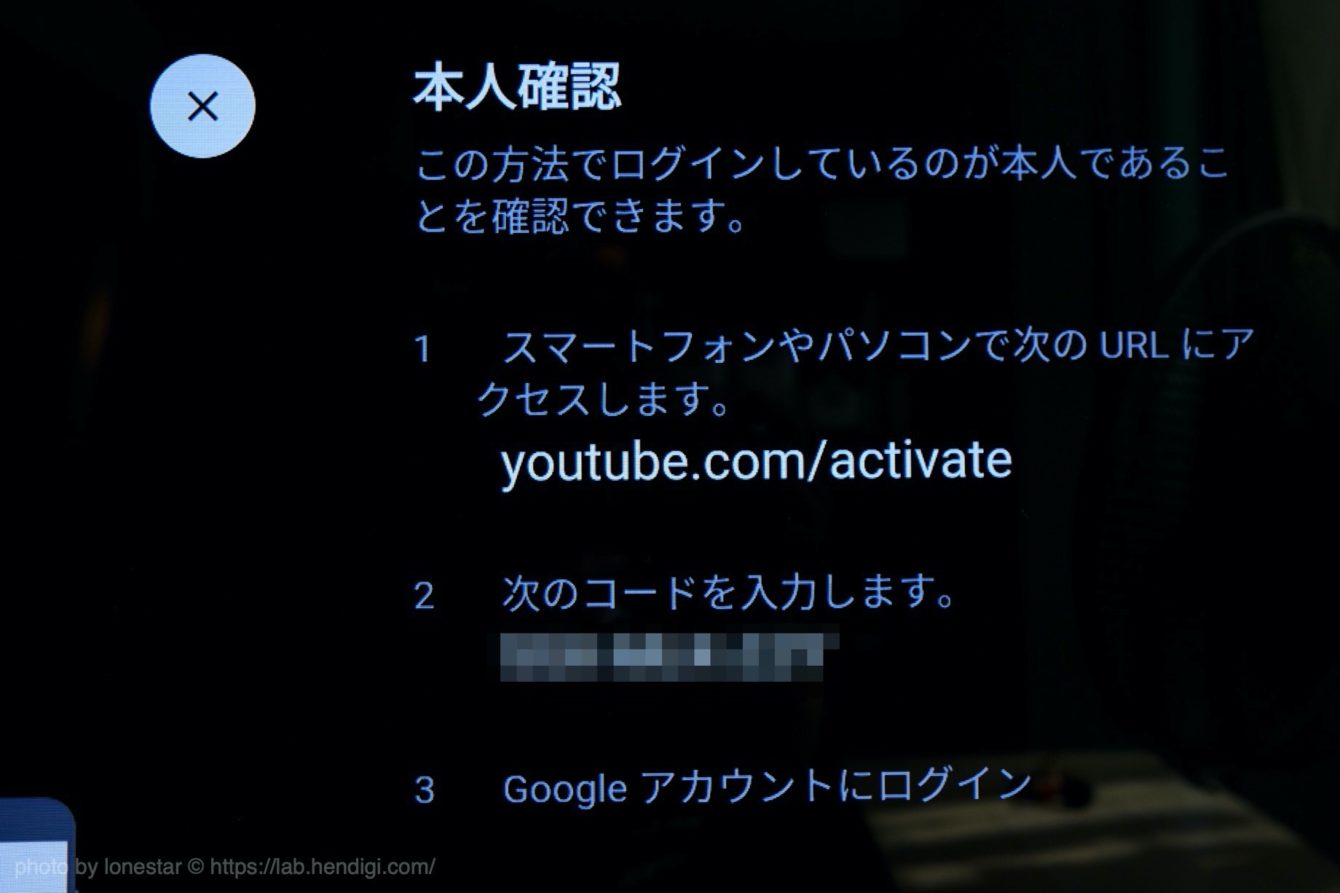
テレビに表示されているコードをスマホやタブレット、もしくはパソコン側で入力すれば準備OK!
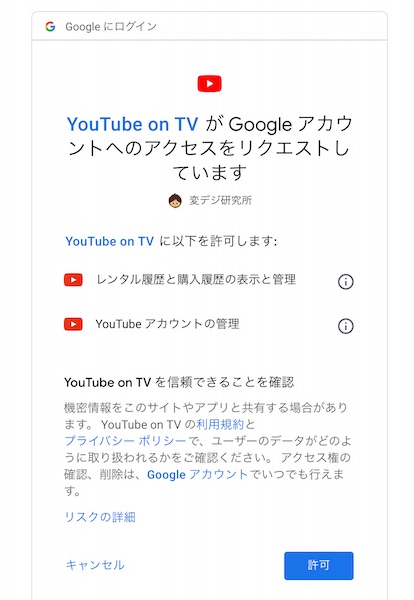
これで好きなYouTuberの動画をテレビの大きな画面で楽しむ事が出来ます。
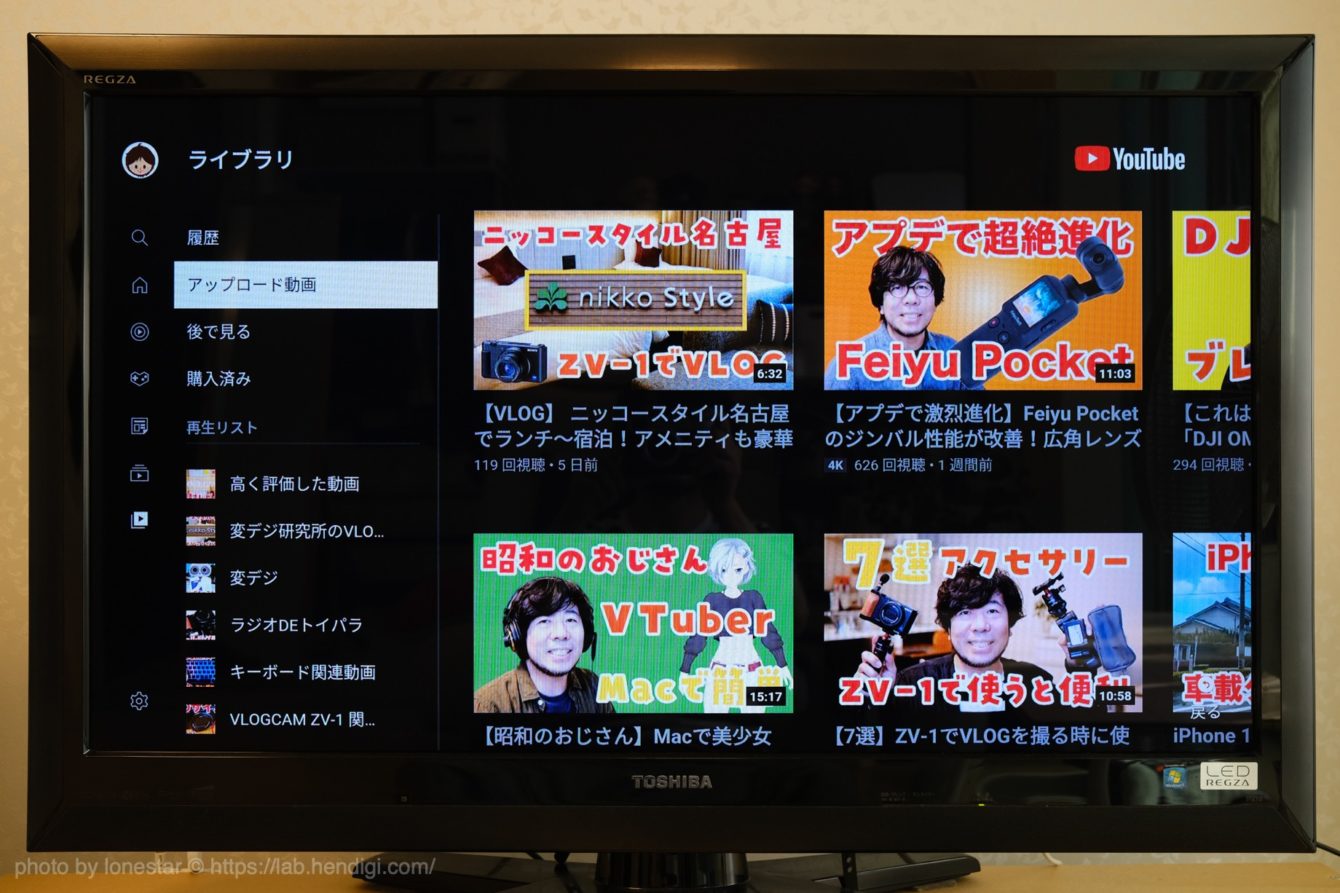
この画像と説明で分かると思いますが…分からない場合は以前レビューした動画があるので、こちらから確認してください。
AbemaTV(アベマTV)をテレビで楽しむ方法

また「YouTube」だけじゃなく「Abema(旧アベマTV)」をテレビで見たい方にもFire TV Stickはオススメです。こちらもアプリをダウンロードする事で使えます。
最初にマイアプリに登録した方はホーム画面から「Abema」を選択するだけです。めっちゃ簡単!

ニュースや韓ドラ、格闘技にアニメ、音楽チャンネルなどなど…普通の地上波を見るより楽しい番組が揃っているので暇なときはAbemaを見る事が多いです。ちなみにAbemaはプレミアム会員になると広告なしでビデオを再生出来たり、過去動画もサクッと視聴出来て快適になります。
写真も大きなテレビで楽しむ事が出来ます!
変デジ研究所で紹介するからには…写真関連の情報がないと!
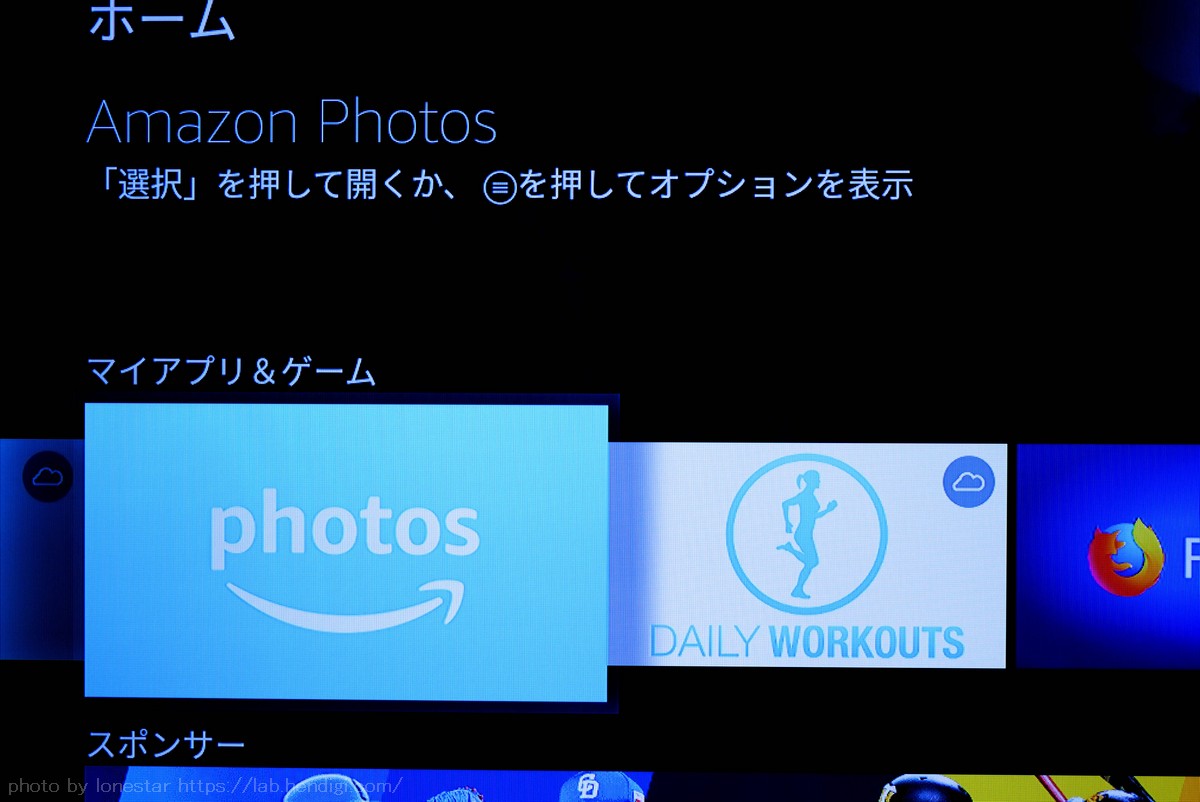
Fire TV Stickは大きなテレビの画面で写真を楽しむ事も出来ます。自分はiPhoneの中の写真をプライム会員向けの無制限フォトストレージ「プライムフォト」に保存していますが…その写真をテレビに映し出す事が出来るんです!

スマホで撮った写真をテレビの大きな画面で見るのはかなり楽しいと思いますよ。写真やカメラが好きな方でFire TV Stickを使っている方がいたら是非お試しを。
まとめ

2021年モデルの新型Fire TV Stickは第二世代モデルと比較すると1.7GHzのクアッドコアプロセッサーを搭載した事で50%パワフルになり、映画やドラマの再生がサクサク滑らかになりました。さらにアプリの起動も速くなっている印象です。
また対応するコンテンツであればHDRの鮮明な映像が楽しめ、オーディオ機器が揃っていればDolby Atmosの臨場感のあるサウンドも楽しめます。
ちなみに「端末をAmazonアカウントにリンクする (簡単セットアップ)」にチェックを入れて購入すれば、面倒な設定が必要なく素早くログインすることも可能です。
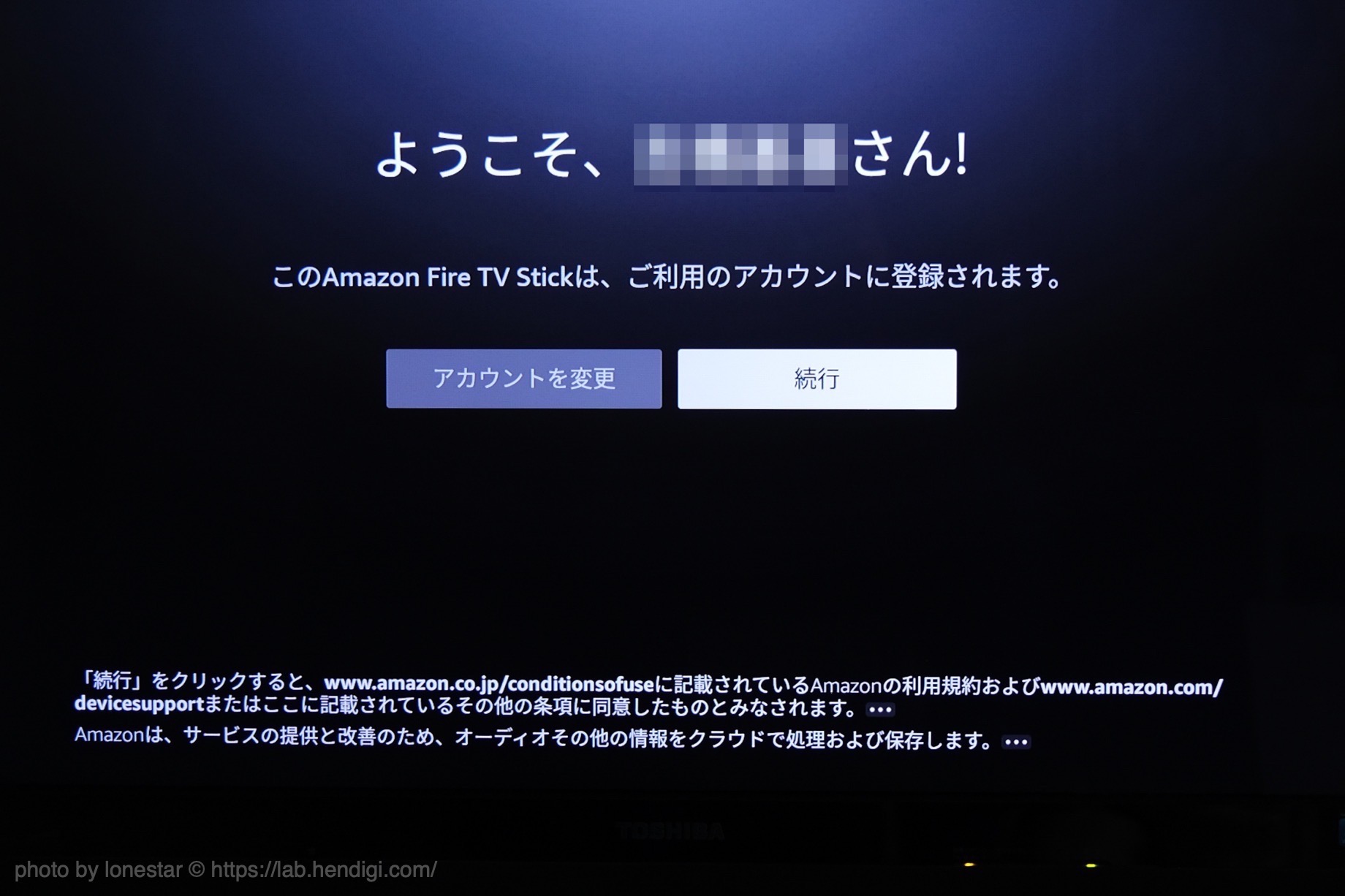
とにかく4,980円でここまでライフスタイルが変わるガジェットって少ないと思うので気になった方は是非チェックを。それじゃ!また!
※2022/11/16に発売された新しいリモコンのレビューを公開しました。












